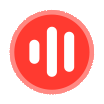简体中文
繁體中文
English
Pусский
日本語
ภาษาไทย
Tiếng Việt
Bahasa Indonesia
Español
हिन्दी
Filippiiniläinen
Français
Deutsch
Português
Türkçe
한국어
العربية
MT5绑定教程
摘要:MT5绑定教程
MT5绑定教程
1 使用VPS内置MT5交易软件登录账户
1.1、打开VPS云主机,找到MetaTrader 5
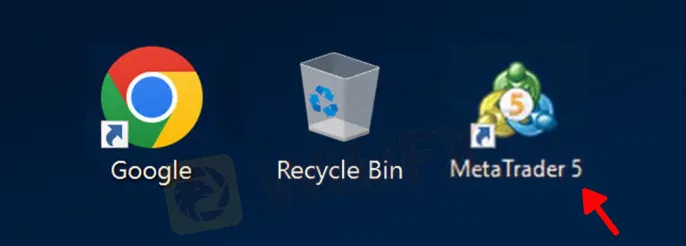
1.2、软件打开后,在左侧导航Expert Advisors - Advisors列表中,可以看到WikiFXDefense天眼盾脚本。如图所示:

1.3、交易账号登录成功后,选择菜单 “Tools” – “Options”

1.4、切换至 “Expert Advisors” ,勾选“Allow Dll …” ,如图所示:

1.5、手动加载WikiFXDefense天眼盾脚本。
方法1:点击需要加载WikiFXDefense脚本的品种窗口,使其处于激活状态。然后双击导航列表中的WikiFXDefense脚本,弹出加载提示窗口,点击OK按钮即可。如图所示:

若未出现OK按钮,则需勾选“Allow DLL…”

方法2:点击鼠标左键,将导航列表中的WikiFXDefense脚本拖入需要加载的品种窗口中,弹出加载提示窗口,点击OK按钮即可。
加载成功显示效果:

2 用户自己安装MT5进行登录操作
2.1、打开安装的MT5 软件:(此处省略安装步骤)。打开后,若左侧导航中未出现WikiFXDefense天眼盾脚本,如图所示:

2.2、可选中 “Expert Advisors”,右键选择“Refresh”,通常情况WikiFXDefense天眼盾脚本会自动显示在列表中。(若仍无显示,可再等待片刻重试,或者联系在线客服协助解决)

2.3、账户登录成功后,手动加载WikiFXDefense天眼盾脚本。
注:账户绑定成功后,天眼盾脚本需一直持续加载(只需要一个窗口加载即可)。若关闭该窗口或在该窗口加载其他EA,则会弹出禁止关闭的提示。用户若要使用其他EA,则需在新窗口中加载.
MT5打开品种窗口方式
方法1: 在左侧市场列表中,选中需要打开的品种,点击鼠标右键,选择: “Chart Window”。 如图所示

方法2: 选择菜单 “File”-“New Chart”,选中需要显示的品种。

免责声明:
本文观点仅代表作者个人观点,不构成本平台的投资建议,本平台不对文章信息准确性、完整性和及时性作出任何保证,亦不对因使用或信赖文章信息引发的任何损失承担责任
相关阅读

虚假承诺背后的真相:揭秘网络交易骗局的黑暗现实
在当今社会,金融独立似乎只需轻点几下鼠标即可实现,然而,正是这种诱人的承诺让网络交易平台成为了数字骗局的温床。

理财网红?社交媒体时代的金融知识传播与风险挑战
随着TikTok、Instagram和YouTube等社交媒体平台的兴起,越来越多的年轻投资者不再依赖传统财经媒体或专业理财顾问,而是转向“理财网红”(finfluencers)获取投资建议和理财技巧。

警惕网络骗局:72岁妇女在假金投资骗局中损失260万
一位72岁的妇女通过社交媒体加入了一个假的金投资计划,结果损失了超过260万令吉。

警惕投资骗局:从MBI集团事件中吸取教训
近日,马来西亚警方在“北极星行动”(Ops Northern Star)中成功破获一起跨国投资骗局,涉及金额高达31.7亿令吉,并逮捕了八名嫌疑人
天眼交易商
热点资讯
塞舌尔FSA外汇牌照就是个笑话 难怪这个平台敢这么肆意妄为
警惕网络骗局:72岁妇女在假金投资骗局中损失260万
理财网红?社交媒体时代的金融知识传播与风险挑战
虚假承诺背后的真相:揭秘网络交易骗局的黑暗现实
轻信高回酬广告,商人惨失17万令吉!投资者该如何防范?
二元期权玩家31美元赚120倍 把外汇玩成赌场的Pocket Option 坚决不给出金
马泰央行联手出击!跨境合作打击网络诈骗,金融安全再升级
警惕投资骗局:从MBI集团事件中吸取教训
大瓜!“75%年收益”变成“本金提现难”,国产外汇资管“源航社区”疑似翻车
脸书投资广告陷阱:女书记百万血本无归,网络诈骗警钟长鸣
汇率计算